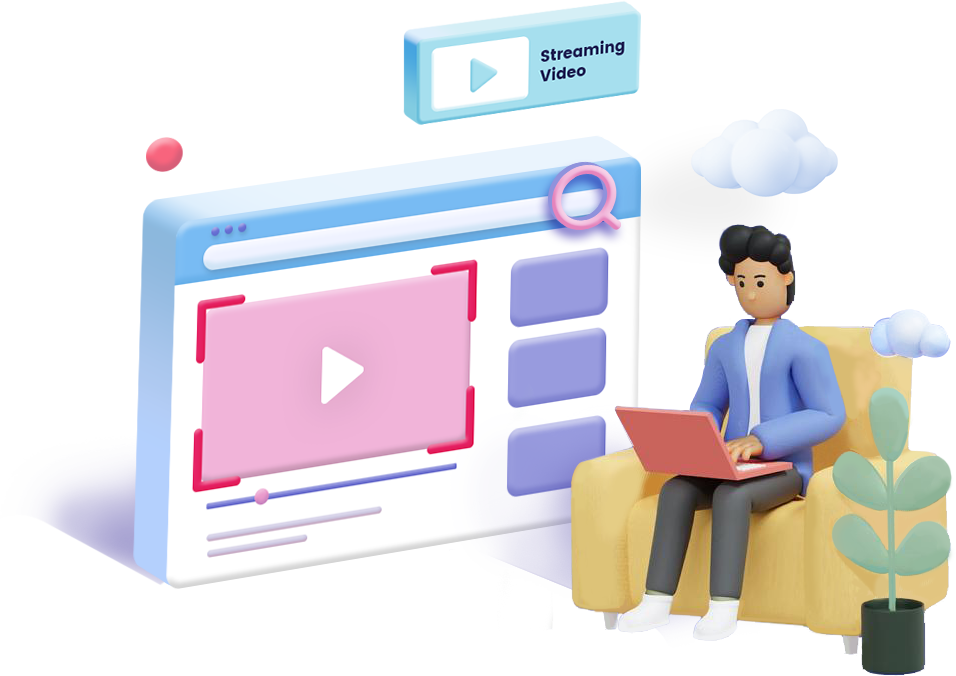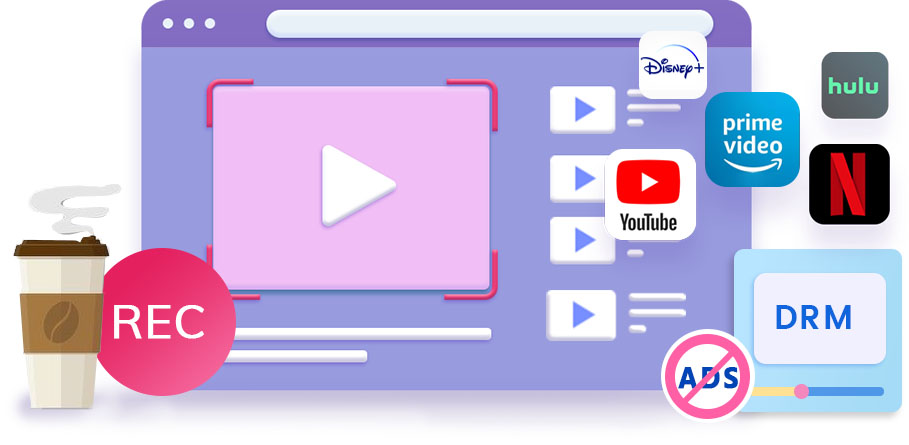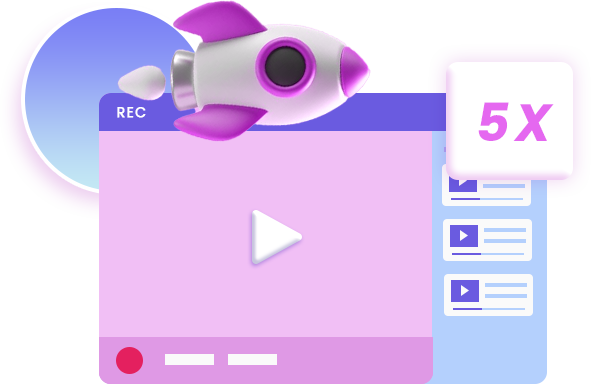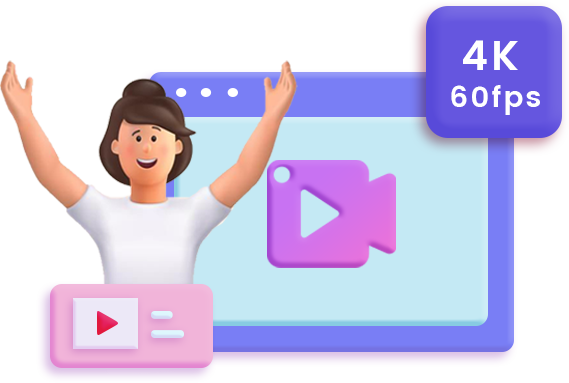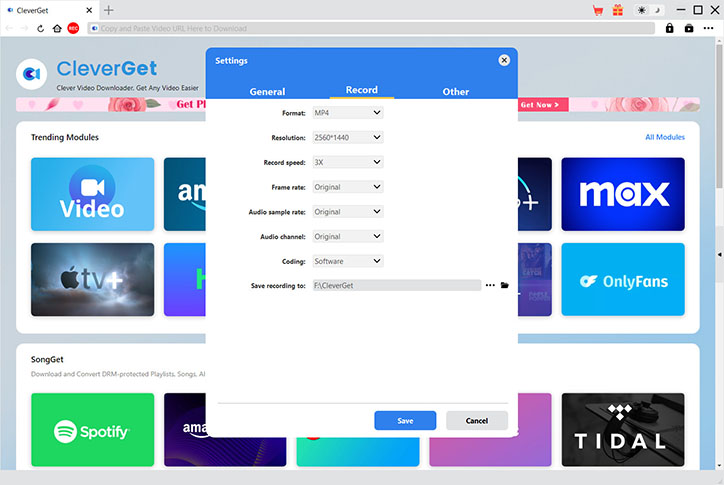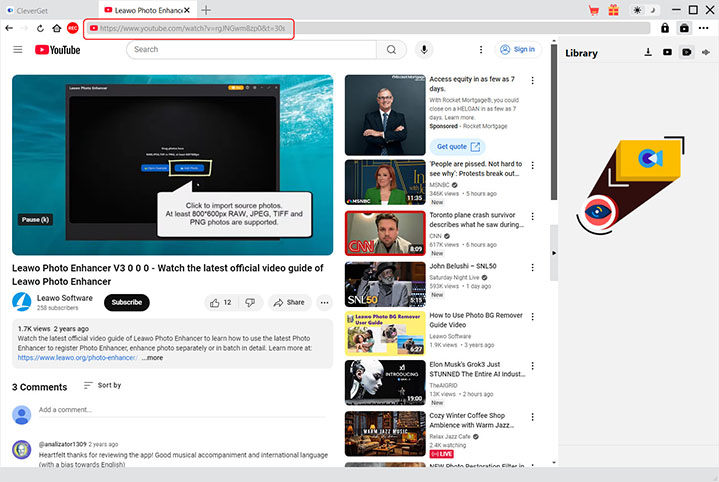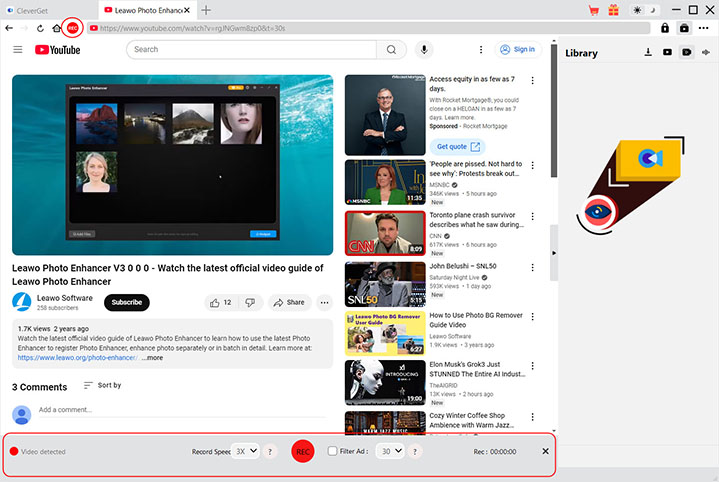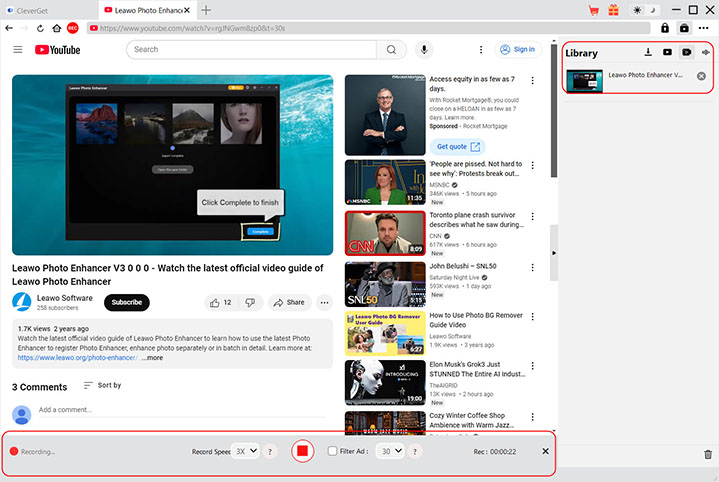Haute efficacité avec une vitesse d'enregistrement jusqu'à 5X
Alors que les outils d'enregistrement vidéo conventionnels permettent d'enregistrer des vidéos en ligne à une vitesse de 1X, l’Enregistreur de Vidéos de CleverGet vous permet d'enregistrer des vidéos en ligne à une vitesse de 1X, 2X, 3X, 4X ou même 5X. Cela signifie que cet enregistreur vidéo en streaming peut terminer l'enregistrement vidéo en 1/5 de temps de la durée totale de la vidéo. Par ailleurs, cet enregistreur de vidéos en streaming prend en charge l'accélération de la carte graphique GPU pour le codage vidéo, ce qui améliore encore l'efficacité de l'enregistrement vidéo.
Remarque: La vitesse d'enregistrement est déterminée par les sites de streaming vidéo source et le type de vidéo : certains sites de streaming peuvent n'autoriser qu'une vitesse d'enregistrement de 2X (comme abema.tv et watcha.com), tandis que la vidéo en streaming en direct n'autorise qu'une vitesse d'enregistrement de 1X.